プレイリストをSpotifyからAppleMusicに転送する方法
その他 / / February 15, 2022
おそらく音楽ストリーミングサービスを切り替えたくない最大の理由の1つは、すでに使用しているライブラリにこのような大規模なライブラリを蓄積しているためです。 おそらく、数千とは言わないまでも数百の曲といくつかのプレイリストを保存したことでしょう。 ストリーミング音楽をダウンロードできないため、たとえばSpotifyからApple Musicに切り替えるには、通常、コレクション全体を最初からやり直す必要があります。 しかし実際には、それは真実ではありません。

そこにあるいくつかのサービスは、Spotifyの既存のプレイリストを取得し、それらのオファーをAppleMusicに転送することができます。 切り替えたい場合、中断したところから再開できます。 そのようなサービスの1つは、適切にMove to Apple Musicという名前であり、アプリを使用して以下の手順に従ってデータをスムーズに転送できます。
重要: Move to Apple Musicアプリケーションは、Mac OS X 10.9(Mavericks)以降でのみ使用できます。
プレイリストをSpotifyからAppleMusicに転送する
初め、 Move to AppleMusicアプリをダウンロードする あなたのMacに。 無料トライアルを選択するか、完全なソフトウェア製品を$ 7.99で購入できます。 ZIPファイルを解凍し、メインアプリを開きます。

ここで、無料試用版を選択するか、完全なソフトウェア製品をアクティブ化するかを再度確認します。 無料トライアルでは、15曲のみをAppleMusicにインポートできます。 Spotifyに何千もの曲がある場合、Move to AppleMusicは8ドルの価値があります。
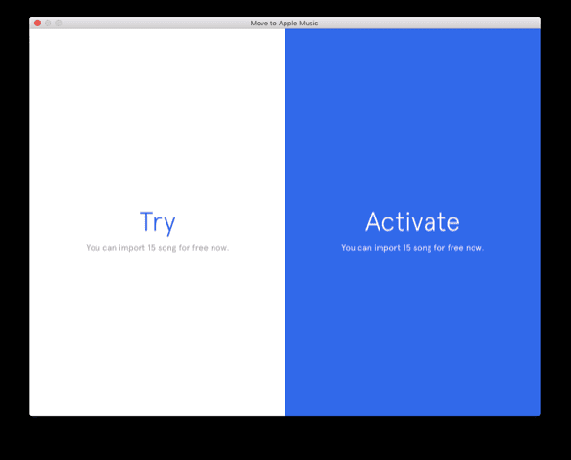
次に、 SpotifyまたはRdio. これを書いている時点で、RdioはPandoraによる買収のためにサービスを停止しているため、Spotifyが唯一の選択肢です。
次に、Spotifyにログインし、SpotifyアカウントにアクセスするためのMove to AppleMusic権限を付与する必要があります。 プロンプトが表示されたら、をクリックします わかった 続行します。
最後に、転送したいプレイリストを選択できます。
ノート: Apple Musicに移行しても、 あなたの音楽 コレクション。プレイリストに追加した曲、スターを付けた曲、ラジオで高く評価した曲のみ。 ただし、簡単な回避策は、Spotifyで新しいプレイリストを作成し、ですべての曲を選択することです。 あなたの音楽 それらを自分のプレイリストにドラッグします。 Move to Apple Musicで転送を開始する前に、これを行うことをお勧めします。

今、物事は少し奇妙になります。 アプリが「iTunesセッション」を認識するためには、iTunesを開くか再起動する必要があります。 キャプチャセッションMove to My Musicで、すでに入っている曲を好きになります(読みます:heart) AppleMusicライブラリ. その後、アプリに戻り、プロセスが開始されているはずです。

選択したプレイリストをスキャンして、AppleMusicの曲を検索します。 完了したら、これらの曲を転送することを確認して、 継続する.

心配しないでください。音楽とプレイリストは引き続きSpotifyに残ります。 そして、辛抱強く待ってください— iTunes APIの複雑さのために、転送は明らかに遅いです。
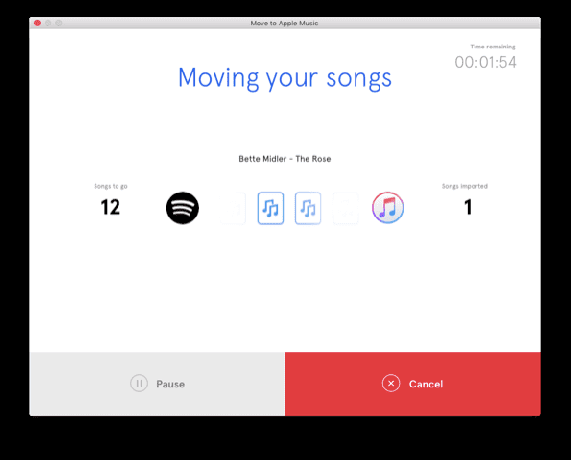
Move to Apple Musicがその任務を終えると、Spotifyの曲とプレイリストがAppleMusicでストリーミングできる状態になっているはずです。 必ず見回してください AppleMusicのユニークな機能のいくつか あなたがそれにいる間。
最終更新日:2022年2月3日
上記の記事には、GuidingTechのサポートに役立つアフィリエイトリンクが含まれている場合があります。 ただし、編集の整合性には影響しません。 コンテンツは公平で本物のままです。

によって書かれた
George Tinariは、7年以上にわたってテクノロジーについて書いてきました。ガイド、ハウツー、ニュース、レビューなどです。 彼は通常、ラップトップの前に座って、食事をしたり、音楽を聴いたり、その音楽に合わせて大声で歌ったりしています。 タイムラインでさらに苦情や皮肉が必要な場合は、Twitter @ gtinariで彼をフォローすることもできます。



